Bạn có một bộ lưu trữ mạng NAS Synology nhưng chưa biết cách tận dụng tối đa tính năng của nó thông qua Synology Account? Trong bài viết này, chúng ta sẽ khám phá Synology Account là gì và cách sử dụng, quản lý nó trên thiết bị NAS Synology của bạn. Hãy cùng tìm hiểu cách sử dụng Synology Account để truy cập, quản lý và bảo vệ dữ liệu một cách hiệu quả trên bộ lưu trữ mạng của bạn.
Synology Account là gì?
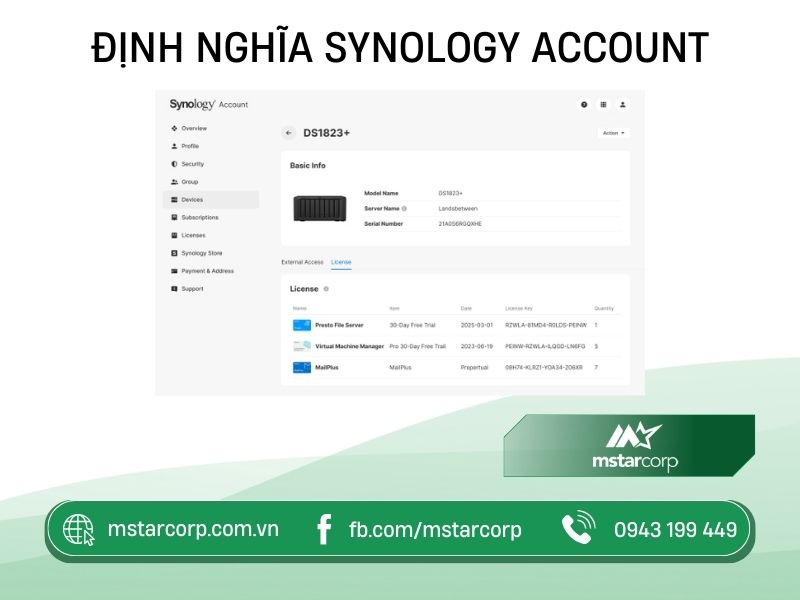
Synology Account là một nền tảng web tích hợp toàn bộ các dịch vụ có trên Synology. Các dịch vụ người dùng có thể truy cập khi sở hữu tài khoản Synology bao gồm:
- QuickConnect, DDNS và dịch vụ sao lưu cấu hình tự động cho NAS Synology.
- Quản lý giấy phép phần mềm.
- Synology Active Insight service.
- Gửi phiếu hỗ trợ kỹ thuật.
- Hỗ trợ khẩn cấp Synology (ngừng hoạt động từ tháng 5 năm 2019).
- Lịch sử mua hàng của các sản phẩm Synology.
- Đăng ký nhận eNews.
Tại sao bạn nên tạo tài khoản Synology?
Việc tạo tài khoản Synology mang lại nhiều lợi ích quan trọng cho cá nhân và doanh nghiệp, bao gồm:
- Tăng cường triển khai với một tài khoản: Tạo một tài khoản Synology giúp bạn tăng cường khả năng triển khai và quản lý hệ thống. Thông qua tài khoản này, bạn có thể truy cập các dịch vụ và ứng dụng của Synology, quản lý thiết bị NAS và tận dụng các tính năng tiện ích như QuickConnect và DDNS để dễ dàng kết nối từ xa.
- Tính bảo mật và riêng tư dữ liệu: Tài khoản Synology cung cấp một lớp bảo vệ bổ sung cho dữ liệu của bạn. Bằng cách sử dụng tài khoản này, bạn có thể áp dụng các cơ chế xác thực và phân quyền, đảm bảo rằng chỉ những người được ủy quyền mới có thể truy cập và quản lý dữ liệu trên NAS của bạn, giúp ngăn truy cập trái phép từ tin tặc và bảo vệ dữ liệu.
- Kiểm soát dữ liệu: Tài khoản Synology cho phép bạn có kiểm soát hoàn toàn đối với dữ liệu của mình. Bạn có thể quản lý và theo dõi các tệp tin, thư mục, và quyền truy cập của người dùng khác trên thiết bị NAS của mình, giúp bạn duy trì sự sắp xếp, an toàn và hiệu quả trong quản lý dữ liệu của mình, đồng thời đảm bảo tuân thủ các quy định về bảo mật dữ liệu và quyền riêng tư.
Cách đăng nhập tài khoản Synology
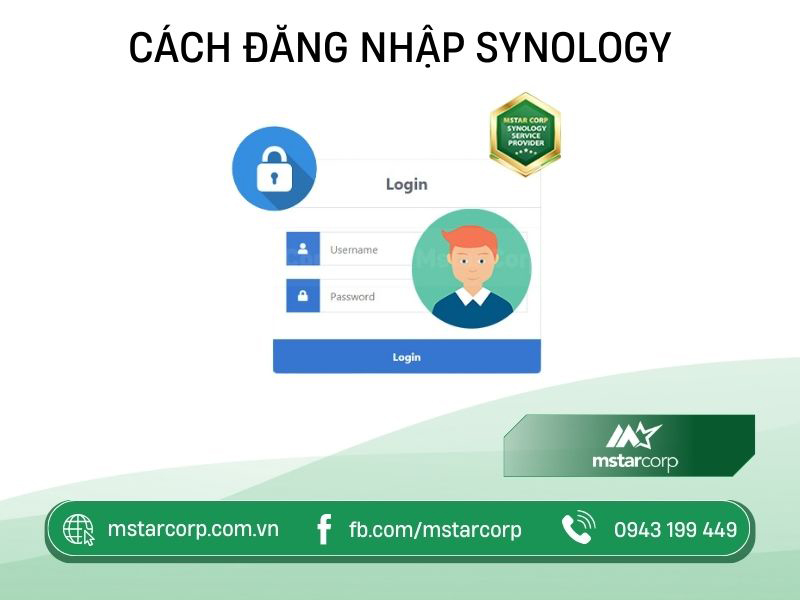
Để truy cập hoặc đăng ký tài khoản Synology của bạn, bạn có thể làm theo các bước sau:
- Mở Control Panel chọn vào Synology Account.
- Nhấp vào tùy chọn Đăng nhập hoặc đăng ký tài khoản Synology.
- Đăng nhập vào tài khoản Synology của bạn bằng thông tin đăng nhập hiện có hoặc nhấp vào Tạo một tài khoản để đăng ký một tài khoản mới.
Cách quản lý tài khoản Synology
Để quản lý tài khoản Synology của bạn:
- Truy cập vào trang web Synology Account.
- Đăng nhập để quản lý tài khoản Synology của bạn.
Cách đăng xuất tài khoản Synology
Để đăng xuất khỏi tài khoản Synology của bạn:
- Nhấp vào Đăng xuất để thiết bị NAS Synology của bạn được đăng xuất khỏi tài khoản Synology.
Lưu ý:
Đăng xuất khỏi tài khoản Synology có thể tạm dừng các dịch vụ liên quan từ Synology (chẳng hạn như QuickConnect, sao lưu cấu hình, v.v.).
Làm thế nào để quản lý nhiều tài khoản trong Synology Account?

Synology Account cho phép bạn quản lý nhiều tài khoản cùng một lúc, bao gồm các thiết bị đã đăng ký, các đăng ký và Active Insight của tài khoản thành viên.
Để sử dụng chức năng Nhóm, bạn có thể kích hoạt tại Hồ sơ > Thông tin tài khoản > Nhóm tài khoản Synology. Sau khi kích hoạt, bạn nhấn vào số lượng tài khoản được quản lý, thao tác này sẽ đưa bạn trực tiếp đến trang Group – nơi bạn có thể quản lý các thành viên trong Nhóm.
Thêm thành viên
Để thêm thành viên vào nhóm, bạn nhấp vào “Mời Thành Viên“, điền thông tin cần thiết và nhấp vào “Mời.” Người nhận sẽ nhận được một email yêu cầu họ xác nhận việc trở thành thành viên của nhóm.
Trang sẽ hiển thị danh sách các thành viên với các trạng thái sau:
- Thành viên đang quản lý: Những người dùng hiện tại là phần của nhóm này. Thiết bị và đăng ký của họ đang được quản lý bởi quản trị viên nhóm.
- Thành viên đang mời: Các người dùng đã nhận lời mời và đang chờ xác nhận.
- Thành viên lời mời hết hạn: Lời mời của các thành viên đã hết hiệu lực. Bạn có thể gửi lại lời mời bằng cách chọn một hoặc nhiều thành viên hết hạn, nhấp vào “Hành động” và sau đó chọn “Gửi lại Lời mời.”
- Rời khỏi: Người dùng yêu cầu rời khỏi nhóm. Tài khoản của họ đã trở lại là các tài khoản cá nhân.
Xem chi tiết thành viên
Để chỉnh sửa thông tin về một thành viên trong nhóm của bạn, chọn thành viên, nhấp vào “Hành động” và chọn “Chỉnh sửa.”
Xem chi tiết thành viên
Để xem thêm thông tin về một thành viên trong nhóm của bạn, nhấp vào tên của thành viên.
Thiết bị
Tab “Thiết bị” sẽ hiển thị danh sách các thiết bị đã đăng ký dưới tài khoản của thành viên này, cùng với chi tiết như số sê-ri và nếu có sẵn, trạng thái QuickConnect, DDNS và Active Insight.
Bạn có thể lọc danh sách thiết bị theo loại hoặc tìm kiếm thông tin cụ thể.
Nếu thiết bị có một giấy phép hợp lệ, nhấp vào trạng thái Active Insight sẽ đưa bạn trực tiếp đến cổng thông tin Active Insight.
Đăng ký
Tab “Đăng ký” sẽ hiển thị danh sách tất cả các đăng ký hiện tại được mua bởi thành viên này. Nhấp vào “Thêm” để đăng ký thêm dịch vụ cho thành viên này.
Thanh toán được tổng hợp cho nhiều thành viên. Hóa đơn và lịch sử thanh toán cho mọi thành viên nhóm có thể được xem trên trang “Đăng ký.”
Xóa thành viên hoặc ngưng hoạt động nhóm
Để xóa một thành viên khỏi nhóm, chọn thành viên, nhấp vào “Hành động” và chọn “Xóa.” Trong trường hợp bạn muốn ngưng hoạt động nhóm, bạn cần xóa tất cả các thành viên khỏi nhóm trước.
So sánh Synology Account và DSM User Account
Sự khác biệt giữa Synology Account và DSM Usd Account được thể hiện dưới bảng sau:
| Synology Account | DSM Usd Account | |
| Mục đích | – Cho phép truy cập vào các dịch vụ trực tuyến của Synology, bao gồm QuickConnect, Synology DDNS và C2 Storage.- Hiển thị tổng quan về thông tin của khách hàng, bao gồm các sản phẩm Synology đã đăng ký, thông tin thanh toán và hỗ trợ kỹ thuật. |
|
| Access portal | Trang đăng nhập tài khoản Synology | Trang đăng nhập tài khoản DSM |
| Quên mật khẩu | Tuân theo các hướng dẫn được cung cấp khi bạn nhấp vào “Quên mật khẩu?”. |
|
Diskstation Manager có gì đặc biệt?

Diskstation Manager hỗ trợ người dũng bởi những tính năng thông minh mà nó đem lại. Cụ thể:
- Hỗ trợ nền tảng đa phương tiện: DSM cung cấp một loạt ứng dụng đa phương tiện như Video Station và Audio Station, cho phép người dùng tổ chức và truy cập dễ dàng vào bộ sưu tập phim, âm nhạc và hình ảnh từ bất kỳ thiết bị nào.
- Bảo vệ dữ liệu chuyên sâu: Tính năng bảo mật dữ liệu toàn diện trên hệ điều hành DSM hỗ trợ sao lưu máy tính, máy chủ vật lý, máy ảo và ứng dụng SaaS trong cả môi trường cá nhân và doanh nghiệp.
- Quản lý tập tin: DSM có giao diện quản lý tập tin dễ nhìn và cấu hình mạnh mẽ, cho phép người dùng dễ dàng tổ chức, sao chép, di chuyển và chia sẻ các tệp tin trên NAS một cách hiệu quả.
- Ảo hóa: DSM tích hợp trình quản lý máy ảo (VM Manager), giúp người dùng dễ dàng tạo và quản lý các máy ảo trên NAS, cung cấp một môi trường ảo hóa linh hoạt và hiệu quả.
- Bảo mật: DSM cung cấp các tính năng bảo mật như mã hóa dữ liệu, firewall, và quản lý truy cập, giúp bảo vệ dữ liệu trên NAS khỏi các mối đe dọa trực tuyến và truy cập trái phép.
Tại sao nên chọn NAS Synology để quản lý dữ liệu?

Hiện nay, có nhiều giải pháp quản lý dữ liệu được sử dụng, nhưng một trong những giải pháp nổi bật nhất là quản lý dữ liệu trên thiết bị lưu trữ NAS của Synology. Dưới đây là một số điểm nổi bật chứng minh được những lợi thế cạnh tranh của ứng dụng này:
- Truy cập và Chia sẻ: Đồng bộ và chia sẻ dữ liệu mọi lúc, mọi nơi, trên mọi thiết bị một cách dễ dàng và nhanh chóng hơn.
- Tích hợp đa nền tảng: NAS của bạn có thể tích hợp vào mọi môi trường, với hỗ trợ đa dạng cho các trình duyệt, di động, mọi hệ điều hành và các phương thức truyền mạng.
- Chia sẻ Tệp và Thư mục: Chia sẻ tệp và thư mục một cách đơn giản thông qua liên kết hoặc mã QR, đồng thời cấu hình các tùy chọn bảo mật và quyền truy cập để bảo vệ dữ liệu tốt nhất.
Tóm lại, Synology Account là công cụ không thể thiếu cho việc quản lý dữ liệu trên NAS Synology. Qua hướng dẫn sử dụng và quản lý tài khoản này, người dùng có thể truy cập, sao lưu và bảo vệ dữ liệu một cách hiệu quả. Với tính linh hoạt và tích hợp cao, Synology Account là một phần không thể tách rời của trải nghiệm sử dụng NAS Synology.